Obtenga más información sobre la compresión cPanel GZIP de la mano de nuestros expertos. Nuestro equipo de soporte de cPanel está aquí para ayudarlo con sus preguntas e inquietudes.
Todo sobre la compresión GZIP de cPanel
¿Sabía que gzip se utiliza en sistemas Linux para comprimir contenido HTTP antes de enviarlo al cliente?
Esto conduce a transferencias de red más rápidas. Aunque mod_deflate habilitado no es suficiente para comprimir nuestro contenido. Además, la compresión gzip no es compatible con el controlador PHP CGI. En ese caso, tenemos que elegir un controlador PHP diferente para usarlo.
La compresión Gzip comprime el contenido HTTP antes de que llegue al cliente. Esto conduce a tiempos de carga rápidos. Sin embargo, después de habilitar mod_deflate tenemos que configurarlo para comprimir tipos específicos de archivos. Además, la compresión Gzip no funciona perfectamente con el controlador PHP CGI, por lo que se debe seleccionar un controlador PHP alternativo.
Cómo habilitar la compresión Gzip a través de la herramienta de optimización de sitios web
- Para empezar, dirígete al cPanel del dominio e inicia sesión.
- Luego, vaya a la sección Software y abra la opción Optimizar sitio web.
- Podemos elegir entre las siguientes 3 opciones en la función Optimizar sitio web:
- Desactivado
- Comprimir todo el contenido
- Comprimir tipos Mime específicos
Aquí, la opción Desactivada es la opción predeterminada. Podemos elegir nuestra opción preferida, actualizar la configuración y hacer clic en guardar.
- Ahora recibiremos un mensaje de confirmación sobre el tipo de contenido que comprimirá el servidor.
Cómo habilitar la compresión Gzip a través de .htaccess
- Para empezar, inicie sesión en cPanel y diríjase a la sección Archivos. Luego, abra el Administrador de archivos.
- Ahora, ubique el archivo .htaccess en la carpeta public_html o directorio de inicio del dominio.
- Resalte el archivo y haga clic en Editar en la parte superior, o haga clic derecho y seleccione Editar.
- Luego, dirígete a la ventana del editor y agrega este código para habilitar la compresión Gzip para tipos de archivos específicos:
<IfModule mod_deflate.c>
AddOutputFilterByType DEFLATE text/css
AddOutputFilterByType DEFLATE text/html
AddOutputFilterByType DEFLATE text/plain
AddOutputFilterByType DEFLATE text/xml
... (Add more types as needed)
</IfModule> - Finalmente, haga clic en Guardar cambios y luego en Cerrar.
[Need assistance with a different issue? Our team is available 24/7.]
Conclusión
En resumen, nuestros expertos en soporte nos presentaron la compresión cPanel GZIP y cómo habilitarla fácilmente.
¡EVITE QUE TU SERVIDOR SE LLEVE!
¡Nunca más pierdas clientes por la mala velocidad del servidor! Dejanos ayudarte.
Nuestros expertos en servidores monitorearán y mantendrán su servidor las 24 horas del día, los 7 días de la semana para que siga siendo ultrarrápido y seguro.
EMPEZAR
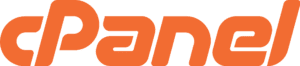
Te podría interesar...